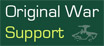Tworzenie intra
Tworzenie intra
Intra do Original War można tworzyć na dwa sposoby - programem PRCiX lub w formie filmu DiVX.
Ponieważ jednak plików DiVX nie można spakować to pliku .OWP, w poniższym poradniku opisany został pierwszy sposób.
Wraz z aktualizacjami do Original War (wersja 1.03 wzwyż) dołączony jest program PRCIX. Umożliwia on utworzenie własnego filmu wprowadzającego (intra) do żądanej misji.
Istnieje kilka sposobów "programowania" intra (a raczej jego pliku .SEQ). Ten poradnik opisuje jedynie najprostszą i najszybszą metodę tworzenia filmów wprowadzających.
1. TWORZENIE KLATEK
Podobnie jak w przypadku filmów w jakości DVD, tak i tutaj w ciągu jednej sekundy wyświetlanych jest 25 klatek na sekundę. Oznacza to, iż aby ruch na filmie był płynny, należy utworzyć 25 odrębnych obrazów (klatek), na których ten sam przemieszczany obiekt jest lekko przesuwany względem swojego położenia na poprzednim obrazie. Sklejenie wszystkich klatek w całość utworzy złudzenie, iż przedmiot jest przemieszczany lub się porusza (podobnie jak w przypadku filmów animowanych).
Tworzone w ten sposób filmy są efektowne, lecz ich produkcja jest bardzo czasochłonna. Alternatywnym, znacznie łatwiejszym sposobem okazuje się być utworzenie statycznego intra (np. wyświetlającego samo tło, a na nim tekst).
Zarówno w przypadku dynamicznego, jak i statycznego intra, jego klatki muszą spełniać te same, określone wymagania. Każda klatka powinna być w rozdzielczości 640x480 pikseli oraz w formacie .BMP skompresowanym do 256 kolorów. Dobrym programem do kompresowania kolorów jest IrfanView, gdyż w przeciwieństwie to Paint'a tworzy własną paletę kolorów, bazując na danym obrazie. Oznacza to iż obrazy w ten sposób skompresowane będą znacznie lepszej jakości.
2. TWORZENIE PLIKU .PRCIX (ANIMACJI)
KROK 1
Należy uruchomić program PRCiX (domyślnie START -> WSZYSTKIE PROGRAMY -> ORIGINAL WAR -> MOD TOOLS -> PRCiX.EXE).
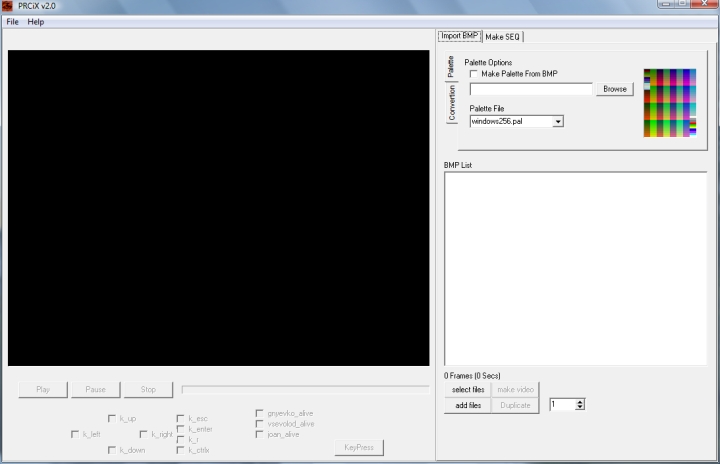
Po uruchomieniu programu powinno wyświetlić się powyższe okno.
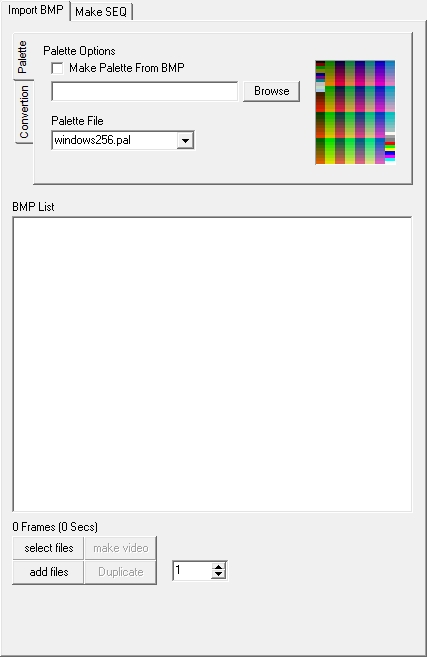
Na początku należy dodać klatki do programu. W tym celu należy kliknąć na add files.
Należy pamiętać, iż przez jedną sekundę filmu wyświetlanych jest 25 klatek. W przypadku tworzenia statycznego intra, klatki można duplikować. W tym celu należy kliknąć na klatkę (znajdującą się na liście plików) lewym przyciskiem myszy, wpisać żądaną ilość duplikowanych klatek (w okienku poniżej listy) i kliknąć na Duplicate. Pod listą plików podana jest łączna ilość klatek oraz długość filmu (w sekundach).
KROK 2
Po dodaniu wszystkich klatek (oraz ich ewentualnej duplikacji) dobrze jest utworzyć własną paletę kolorów. Nie jest to konieczne, lecz sprawi iż obrazy, z którego składa się intro, będą dobrej (często bezstratnej) jakości. W przypadku tworzenia statycznego intra (np. tło + napisy) obrazem potrzebnym do stworzenia palety kolorów jest zwykła klatka. Aby utworzyć własną paletę kolorów należy zaznaczyć pole Make Palette from BMP, a następnie kliknąć na Browse i podać ścieżkę do obrazu, na podstawie którego stworzona zostanie paleta.
KROK 3
Ostatnim krokiem jest utworzenie animacji. W tym celu należy kliknąć na make video. W zależności od procesora i długości intra, tworzenie animacji może potrwać od kilku minut do kilku godzin. Po zakończeniu pracy program automatycznie odtworzy gotową animację. W każdej chwili możną ją odtworzyć ponownie, zatrzymać, bądź wyłączyć (przyciski Start, Pause, Stop). Animację należy zapisać klikając na FILE -> SAVE (na pasku narzędziowym).
3. TWORZENIE PLIKU .SEQ (SEKWENCJI)
KROK 1
Na początku należy przenieść wszystkie pliki .PRCIX (animacje) do folderu Videos w katalogu modyfikacji, a następnie uruchomić program PRCiX.
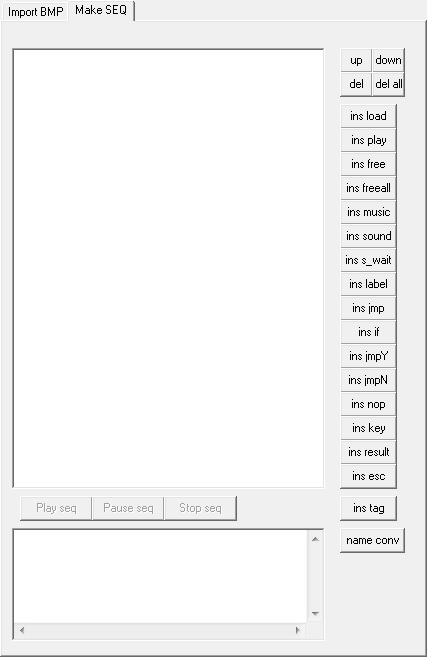
Po uruchomieniu programu, należy kliknąć w zakładkę Make SEQ, aby przejść do okna tworzenia sekwencji.
Na początku dobrze jest dodać muzykę, która będzie odtwarzana w tle. W tym celu należy kliknąć na ins music i wpisać ścieżkę do pliku dźwiękowego. Powinien on być w formacie .WAV i znajdować się w katalogu modyfikacji.
Następnie można przystąpić do dodawania animacji. Na początku, należy kliknąć na ins load i wybrać żądany plik .PRCIX (przeniesiony wcześniej do folderu Videos w katalogu modyfikacji). Dzięki temu do pamięci komputera wczytana zostanie żądana animacja. W przypadku występowania wielu różnych animacji w jednym intrze, dobrze jest wczytać je wszystkie (jeżeli łącznie nie zajmują zbyt dużo miejsca) zaraz po dodaniu muzyki.
Następnie należy kliknąć na ins play i ponownie wybrać plik .PRCIX. W przypadku, gdy w jednym intrze używanych jest wiele animacji, kolejność ich odtwarzania w grze będzie taka jak kolejność ich dodania używając ins play.
Na końcu należy kliknąć na ins freeall, aby zwolnić pamięć podręczną komputera i name conv, aby przekonwertować ścieżki plików na małe litery. Aby zapisać plik, należy kliknąć na FILE -> SAVE SEQ w menu narzędziowym.
KROK 2
Następnie należy wykonać ważną czynność, bez której niemożliwe byłoby odtwarzanie intra na innych komputerach. Należy otworzyć plik .SEQ intra edytorem tekstowym, np. Notatnikiem i pousuwać ze ścieżek plików niepotrzebne katalogi, aż do folderu videos (katalog ten i wszystko co jest po nim należy zostawić). Na przykład: play "videos\01.prx". Plik .SEQ należy zapisać i przenieść do folderu Videos w katalogu modyfikacji (jeżeli jeszcze nie zostało to zrobione).
4. DODAWANIE INTRA DO MISJI
Na końcu należy dodać intro do odpowiedniej misji. W tym celu należy otworzyć plik Missions i do wybranej misji dodać linijkę VIDEO 1 oraz VIDEONAME nazwa_pliku.seq, gdzie nazwa_pliku to nazwa pliku .SEQ intra.